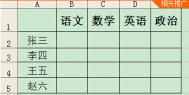制作 Excel 表格时,时不时的会用到单斜线多斜线表头。添加斜线不难,可以直接右击单元格使用设置单元格格式添加单斜线或使用插入-形状-线条来手动添加多条斜线。
斜线添加好,内容该怎么输入呢?这个是不少同学关心的问题。
图老师小编找到两种比较简单的办法:
一、使用文本框添加内容
单击插入-文本框-横排垂直文本框。

鼠标会向下的箭头状

,拖动鼠标生成一个文本框。接着在文本框中键入表头内容。如果需要的话,还可以进行一些文本格式编辑。

文本框内容输入并编辑完成后,移动鼠标,待其变成四个方向箭头时,把文本框拖拽到斜线表头单元格。接下来您可以通过调整文本框的位置、大小来调整表头内容的位置。

(注意:别忘了把文本框需要设置为无填充、无线条格式哦~)
(本文来源于图老师网站,更多请访问http://m.tulaoshi.com/diannaorumen/)同样的方法,把表头中其它的内容都输入到文本框,最后一一拖拽过去,找个合适的地方放置好就可以啦!(这里小易以单斜线表头为例,多斜线表头只要多建几个文本框即可)
(本文来源于图老师网站,更多请访问http://m.tulaoshi.com/diannaorumen/)
二、直接输入
直接在单元格中输入表头内容,按Alt+Enter键换行。然后通过换行和空格键来调整内容的位置。

这个方法相对简便,但是不如文本框那么好控制,版面也可能不那么美观。